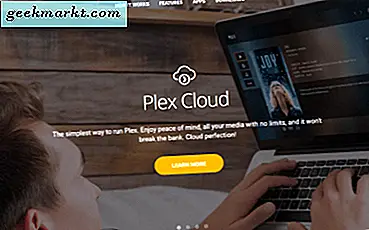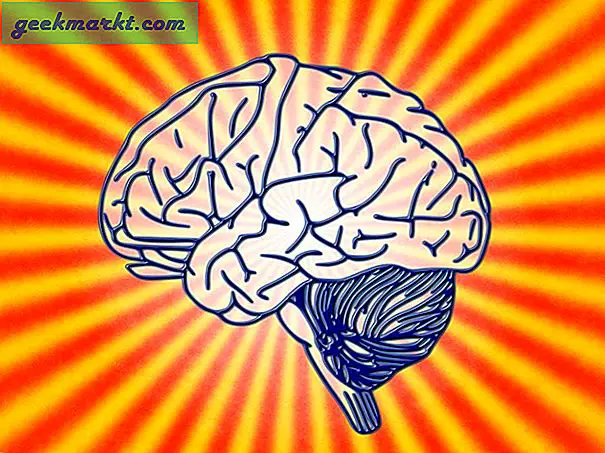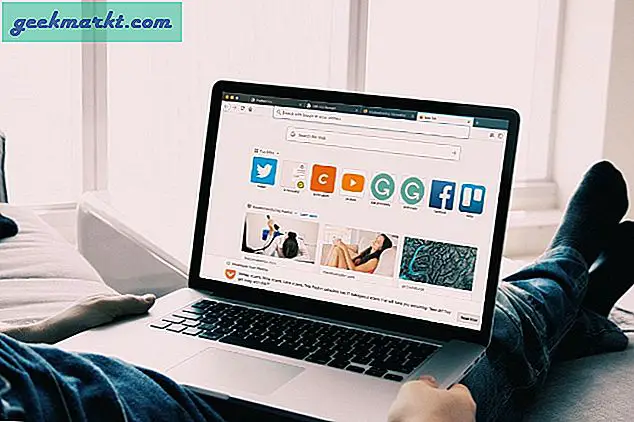कैमरा माउस एक साधारण विंडोज ऐप है जो आपको माउस कर्सर को स्थानांतरित करने के लिए अपने सिर की गतिविधियों का उपयोग करने देता है। आप इसका उपयोग वेब-पेजों को स्क्रॉल करने, एप्लिकेशन खोलने और गेम खेलने के लिए भी कर सकते हैं। ऐप को बोस्टन कॉलेज में विकार वाले लोगों के लिए विकसित किया गया था जो सेरेब्रल पाल्सी, स्पाइनल मस्कुलर एट्रोफी इत्यादि जैसे हाथों की गतिविधियों में बाधा डालते हैं। ऐप उपयोग करने के लिए स्वतंत्र है और किसी अतिरिक्त परिधीय की आवश्यकता नहीं है। यह किसी भी विंडोज ओएस पर आसानी से काम करता है।
कूदने से पहले, बस एक ध्यान दें कि स्क्रॉलिंग गति और सटीकता वेबकैम की वीडियो गुणवत्ता पर निर्भर करती है। इसलिए, खराब वेबकैम खराब स्क्रॉलिंग और सटीकता का कारण बन सकता है।
त्वरित कैसे करें: जांचना और अन्य सेटिंग्स
सबसे पहले, सॉफ्टवेयर डाउनलोड और इंस्टॉल करें। स्थापना के बाद, आपको एक "अंशांकन" करने के लिए प्रेरित किया जाएगाचेहरे की विशेषता ”। यह सभी ट्रैकिंग गतिविधियों के लिए हुक होगा। यहां एक त्वरित टिप दी गई है, मैं ज्यादातर अपने नाक-टिप या ठोड़ी का उपयोग चेहरे की सुविधा के रूप में ट्रैक करने के लिए करता हूं, क्योंकि यह मध्य बिंदु खोजने और माउस को संभालने का एक आसान तरीका है। काम पूरा करने के बाद, आप अपना सिर हिला सकते हैं और पूर्वावलोकन में माउस की गति देख सकते हैं। आप इस ट्रैकर को किसी भी समय बदल सकते हैं।
पढ़ें: बड़े हाथों के लिए बाजार में सर्वश्रेष्ठ माउस
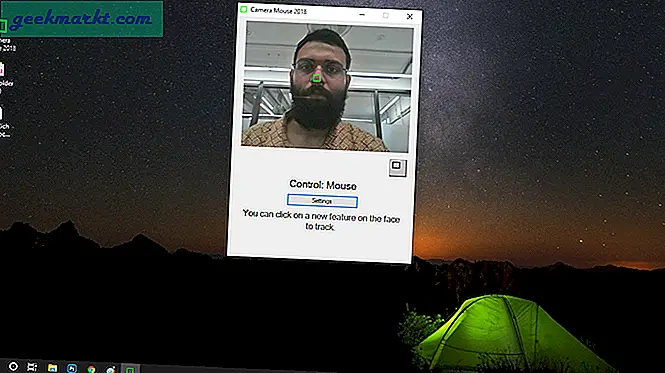
एक बार जब आप एक ट्रैकिंग बिंदु सेट कर लेते हैं, तो सॉफ़्टवेयर इसका उपयोग पॉइंटर को स्थानांतरित करने के लिए करेगा। इसके अलावा, "ड्वेल टाइम" जैसी कुछ अन्य सेटिंग्स हैं जिनका उपयोग उपयोगकर्ता अनुभव को बढ़ाने के लिए किया जा सकता है।
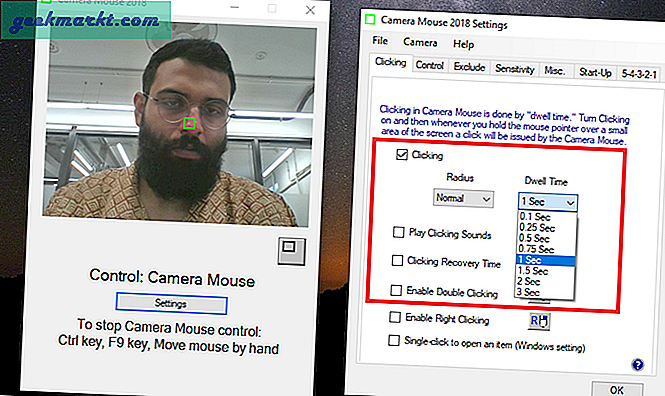
अब, exact का सही अर्थ "प्रवास समय" आपके माउस का बायाँ क्लिक है। यह चयन उद्देश्य के लिए काम करता है। मेरी राय में, यह सबसे महत्वपूर्ण विशेषता है जिसे आपको कैमरा माउस ऐप इंस्टॉल करते ही सक्षम करना चाहिए। ऐसा करने के लिए, बस पर जाएँ "समायोजन" मेनू और से "क्लिक" टैब, क्लिक करने के विकल्प की जाँच करें। मेरे मामले में, मैंने रखा है "एक सेकंड" साथ रहने का समय "सामान्य त्रिज्या" (बेहतर सटीकता के लिए)।
पढ़ें: अपने एंड्रॉइड के साथ अपने कंप्यूटर के माउस (और कीबोर्ड) को कैसे साझा करें
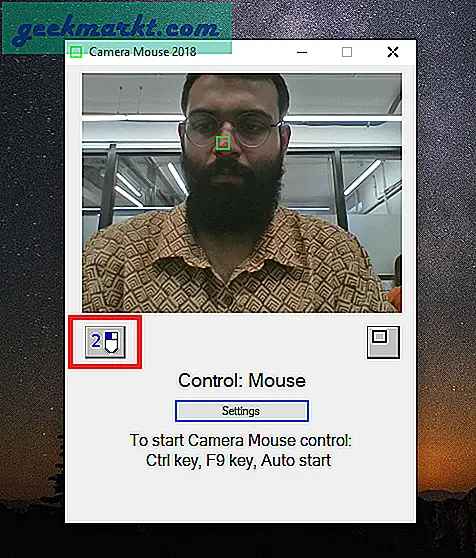
अन्य विशेषताएं, जैसे कि मूवमेंट पॉइंटर शुरू करने के लिए हॉटकी, डबल-टैप, पॉइंटर सेंसिटिविटी सेट करना, आदि कुछ सेटिंग्स हैं जिन्हें उपयोगकर्ता ट्विक कर सकता है।
क्या मैं सॉफ्टवेयर के साथ अन्य एप्लिकेशन चला सकता हूं?
नहीं न! लेकिन अगर आप अपने माउस का उपयोग करने की इच्छा को पार करने में सक्षम हैं, तो यहां कुछ एप्लिकेशन जैसे कॉप्टर और एलियंस एंड पेंट हैं, जिन्हें कीबोर्ड या माउस पर निर्भरता की आवश्यकता नहीं है। यदि आप इसे अधिक गंभीरता से उपयोग करना चाहते हैं और टाइपिंग का अभ्यास करना चाहते हैं, तो फ्री वर्चुअल कीबोर्ड जैसे एप्लिकेशन डाउनलोड करने से आप ऑन-स्क्रीन कीबोर्ड की ओर इशारा करके टाइप कर सकते हैं। मैंने इसे विंडोज़ इन-बिल्ट ऑन-स्क्रीन कीबोर्ड के साथ आज़माया, लेकिन यह बिल्कुल भी काम नहीं किया। यह बच्चों के लिए और भी अच्छा है क्योंकि यह उन खेलों के निर्माण पर ध्यान केंद्रित करने के लिए उन्हें उजागर करता है, जिन्हें विशेष रूप से लुक टू लर्न जैसे केंद्रित टकटकी का उपयोग करके पसंद करने के कौशल को बढ़ाने के लिए डिज़ाइन किया गया है।
सीमाओं
- टेबल-टॉप जैसे सादे प्लेटफॉर्म पर रखे जाने तक धाराप्रवाह काम नहीं करता
- पूर्ण सटीकता और छोटे लक्ष्यों के लिए व्यावहारिक नहीं है
- जब अन्य ऐप्स कैमरा एक्सेस करते हैं तो ब्लैक आउट हो जाता है
- प्रकाश परिवर्तनों को ठीक से संभालने में सक्षम नहीं है
- माउस के लिए प्रतिस्थापन नहीं
वैकल्पिक
कुछ विकल्प हैं जिन्हें आप आजमा सकते हैं, लेकिन यदि आप विंडोज़ पर हैं, तो कैमरा माउस ऐप पर्याप्त होना चाहिए। एक विकल्प कैम स्क्रोलर नामक एक शक्तिशाली क्रोम एक्सटेंशन है। यह ओपन-सोर्स है जहां आपको स्क्रॉल करने के लिए अपने स्वयं के कस्टम जेस्चर बनाने की आवश्यकता होती है। लेकिन यह कैमरा माउस की तरह धाराप्रवाह काम नहीं करता है। इसके अलावा, ऐप एंड्रॉइड पर उपलब्ध नहीं है, लेकिन अगर आप अभी भी खेलना चाहते हैं, तो आप ईवीए फेशियल माउस ऐप इंस्टॉल कर सकते हैं, जिसमें आसान स्क्रॉलिंग और नियंत्रण के लिए ऑन-स्क्रीन एक्शन मेनू है। मैक उपयोगकर्ताओं के लिए भी एक विकल्प है, जिसे iTracker (ऐप स्टोर पर नहीं) कहा जाता है, जिसे आप $34.99 में खरीद सकते हैं। हालाँकि, यह केवल 30 मिनट की परीक्षण अवधि के साथ आता है जो कि बहुत कम है।
समापन शब्द
यह माउस का स्थानापन्न नहीं हो सकता है, लेकिन मेरे जैसे किसी व्यक्ति के लिए जो वेब पेजों को देखने, शोध करने और यहां तक कि लिखने के लिए कंप्यूटर पर लंबा समय बिताता है, यह माउस के लिए एक बढ़िया अतिरिक्त हो सकता है। इसलिए, मैं जब चाहूं माउस पकड़ सकता हूं, लेकिन जब मैं वर्डप्रेस पर काम कर रहा होता हूं और मेरी सारी उंगलियां कीबोर्ड पर कब्जा कर लेती हैं, तो टाइपिंग के दौरान अपनी उंगलियों को ऊपर उठाने की आवश्यकता के बिना टैब के बीच स्क्रॉल करने और स्विच करने का यह एक शानदार तरीका है। यदि आप इस विधि को उपयोगी पाते हैं या अपने माउस को बदलने के लिए किसी अन्य तरीके का उपयोग करते हैं, तो मुझे नीचे टिप्पणी अनुभाग में बताएं!
यह भी पढ़ें: अपने एंड्रॉइड के साथ अपने कंप्यूटर के माउस (और कीबोर्ड) को कैसे साझा करें